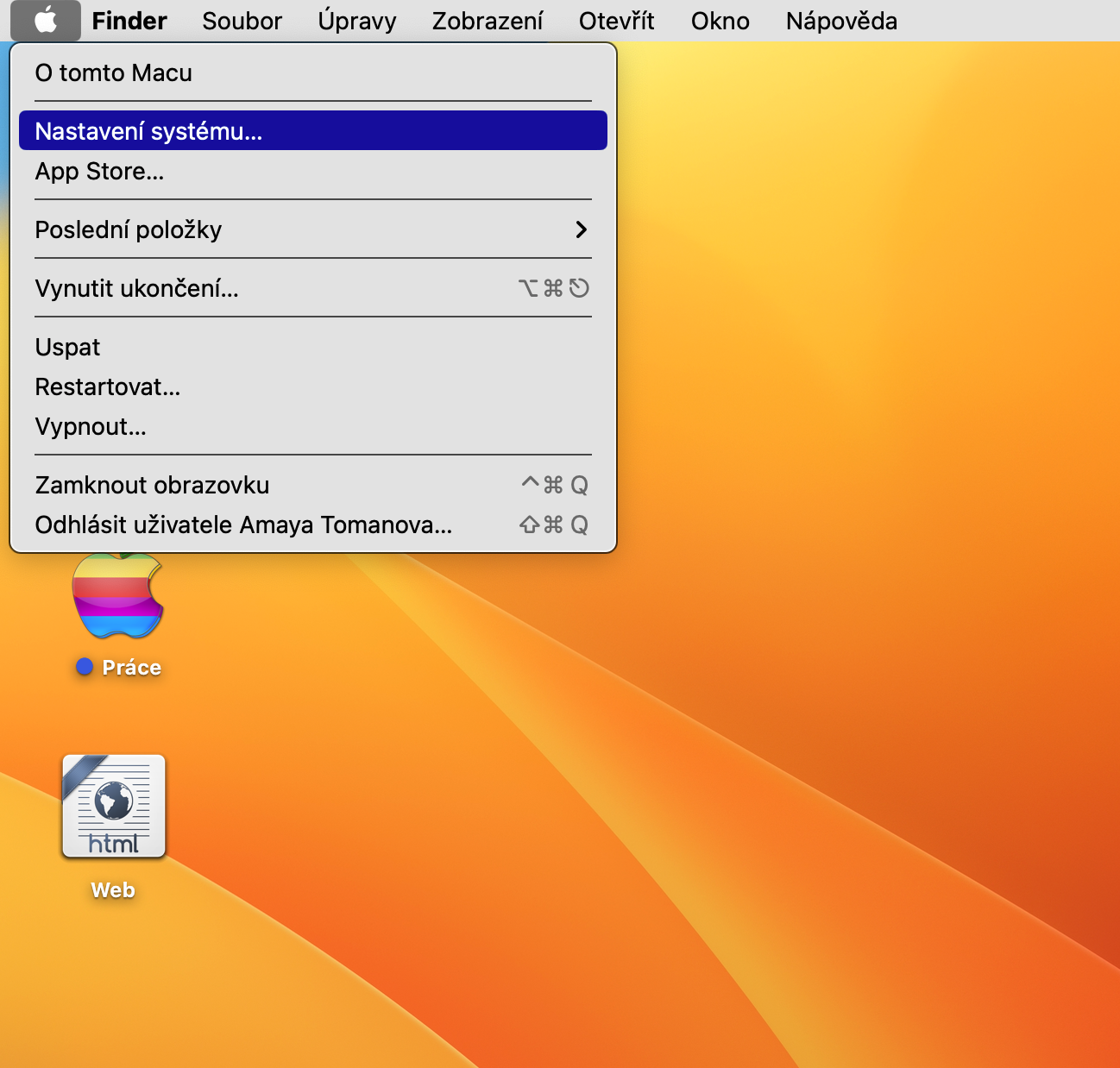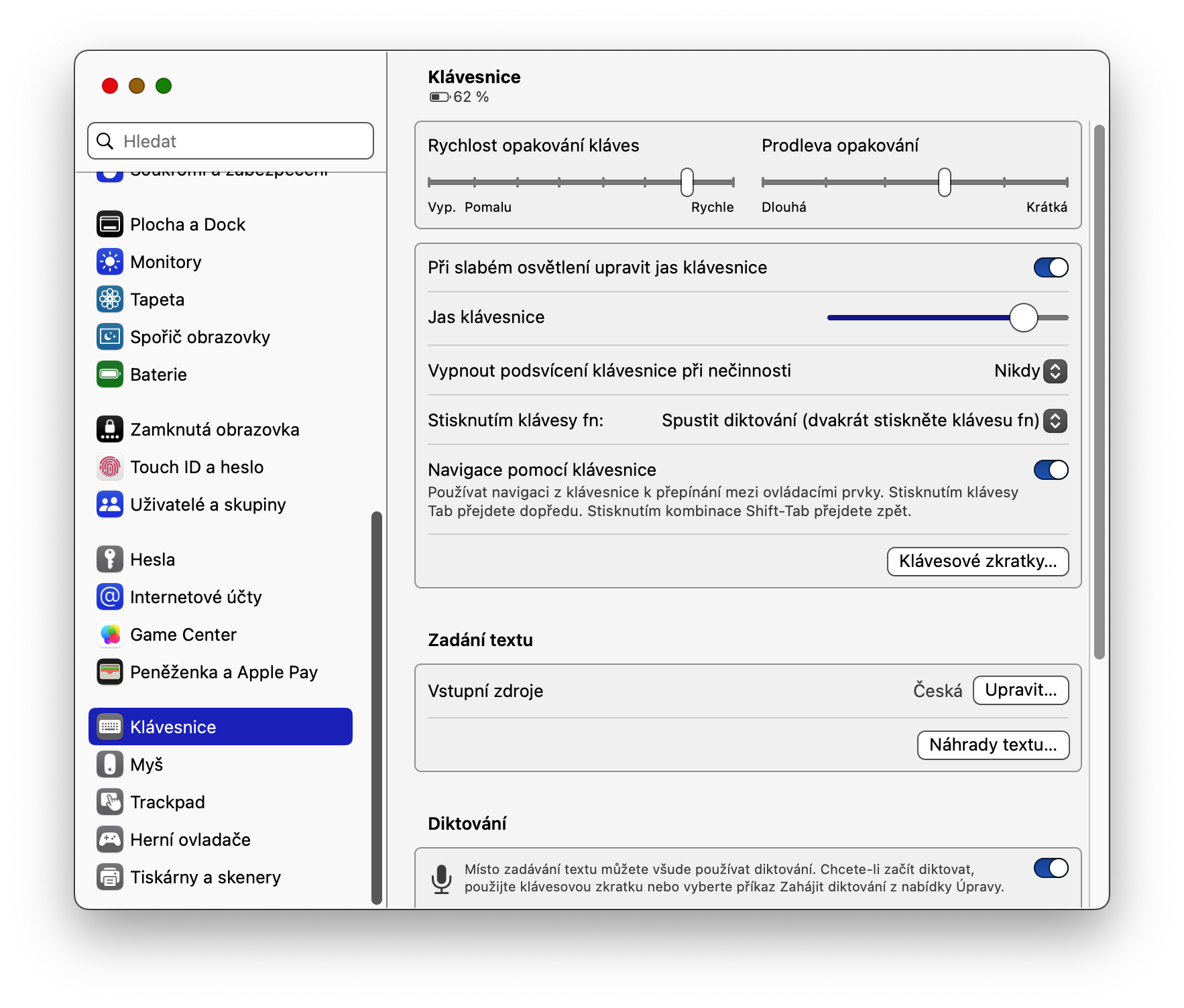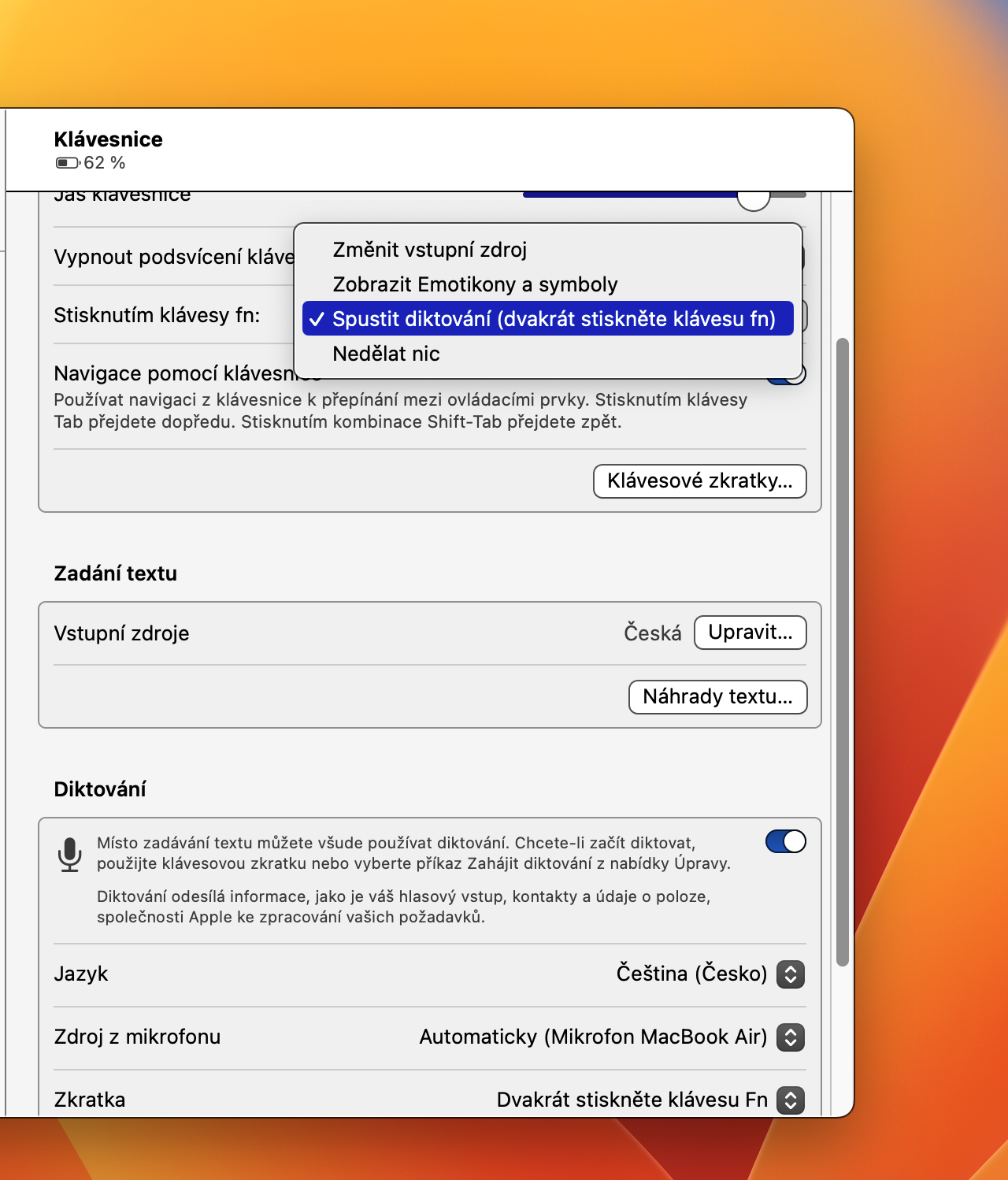การถอดเสียงคำพูดหรือการถอดเสียงไฟล์เสียงที่มีอยู่แล้วมีความสมบูรณ์แบบมากขึ้นเรื่อยๆ เมื่อเวลาผ่านไป นี่คือตัวเลือกที่ดีที่สุดบน Mac ของคุณและวิธีใช้งาน
มันอาจจะเป็น สนใจคุณ

การถอดเสียงที่บันทึกเสียงอาจเป็นฝันร้ายอย่างแท้จริง โดยต้องหยุดชั่วคราว เล่น ย้อนกลับ และตรวจสอบซ้ำทุกพยางค์ของทุกคำที่พูดในการบันทึกเสียง อาจแย่กว่านั้นสำหรับสุนทรพจน์สดเพราะคุณอาจไม่ต้องการหรือสามารถขอให้ใครพูดซ้ำได้ไม่รู้จบ ไม่ว่าเหตุผลของคุณคืออะไร มีตัวเลือกมากมายให้คุณใช้ในการถอดเสียงคำพูดบน Mac
การป้อนตามคำบอกบน Mac
ด้วยการเขียนตามคำบอก คุณสามารถถอดเสียงสตรีมเสียงสดที่ส่งผ่านไมโครโฟนบน Mac เครื่องใดก็ได้ อย่างไรก็ตาม คุณต้องเปิดใช้งานคุณสมบัตินี้ก่อน
- เปิด Nastaveni systému
- เข้าสู่เมนู การตั้งค่าแป้นพิมพ์
- ใต้รายการ การเขียนตามคำบอก เลือกตัวเลือกเพื่อเปิดใช้งานการเขียนตามคำบอก
- ตั้งค่าภาษาที่คุณต้องการ
- เลือกทางลัดเพื่อเปิดใช้งานการเขียนตามคำบอกหากคุณไม่คุ้นเคยกับทางลัดเริ่มต้น
- หลังจากเปิดใช้งานการป้อนตามคำบอกผ่านเครื่องมือที่เหมาะสมใน macOS แล้ว ในบางกรณีบน Mac ที่คุณสามารถพิมพ์ กดคีย์ลัดบนแป้นพิมพ์ จากนั้นระบบจะถอดเสียงให้คุณ
ข้อยกเว้นสำคัญที่คุณสามารถใช้การเขียนตามคำบอกได้รวมถึงหน้าเว็บบางหน้าในเบราว์เซอร์อื่นที่ไม่ใช่ Safari เช่น Google เอกสารใน Google Chrome
ในแง่ของความถูกต้อง การเขียนตามคำบอกมักจะเข้าใจสิ่งที่คุณพูด และการเขียนตามคำบอกก็รองรับหลายภาษา จุดที่การเขียนตามคำบอกขาดไปจริงๆ ก็คือเครื่องหมายวรรคตอน เนื่องจาก Siri จะถอดเสียงคำพูดส่วนใหญ่ออกเป็นสตริงข้อความต่อเนื่องกัน แม้ว่าการใช้ Dictation จะสะดวกโดยที่คุณไม่ต้องพิมพ์ข้อความจำนวนมาก แต่หากไม่ต้องการพิมพ์ออกเสียงทุกเครื่องหมายวรรคตอน ลองใช้แอปถอดเสียง AI ดีกว่า
ปัญญาประดิษฐ์
คุณยังสามารถใช้เครื่องมือออนไลน์ได้หลากหลาย ซึ่งส่วนใหญ่ใช้ปัญญาประดิษฐ์ เครื่องมือแต่ละอันมีคุณภาพแตกต่างกันไป รวมถึงบริการที่ให้บริการฟรีหรือภาษาที่รองรับ หากคุณต้องการถอดเสียงการบันทึกหรือวิดีโอ YouTube คุณสามารถใช้เครื่องมือนี้ได้ ถอดความ- ตัวอย่างเช่น เครื่องมือออนไลน์ฟรีสามารถจัดการการจับเสียงสดได้โดยตรงจากไมโครโฟนของ Mac Dictation.io.